-
Bereitstellen einer NetScaler VPX- Instanz
-
Optimieren der Leistung von NetScaler VPX auf VMware ESX, Linux KVM und Citrix Hypervisors
-
NetScaler VPX-Konfigurationen beim ersten Start der NetScaler-Appliance in der Cloud anwenden
-
Verbessern der SSL-TPS-Leistung auf Public-Cloud-Plattformen
-
Gleichzeitiges Multithreading für NetScaler VPX in öffentlichen Clouds konfigurieren
-
Installieren einer NetScaler VPX Instanz auf einem Bare-Metal-Server
-
Installieren einer NetScaler VPX-Instanz auf Citrix Hypervisor
-
Installieren einer NetScaler VPX-Instanz auf VMware ESX
-
NetScaler VPX für die Verwendung der VMXNET3-Netzwerkschnittstelle konfigurieren
-
NetScaler VPX für die Verwendung der SR-IOV-Netzwerkschnittstelle konfigurieren
-
Migration des NetScaler VPX von E1000 zu SR-IOV- oder VMXNET3-Netzwerkschnittstellen
-
NetScaler VPX für die Verwendung der PCI-Passthrough-Netzwerkschnittstelle konfigurieren
-
-
Installieren einer NetScaler VPX-Instanz in der VMware Cloud auf AWS
-
Installieren einer NetScaler VPX-Instanz auf Microsoft Hyper-V-Servern
-
Installieren einer NetScaler VPX-Instanz auf der Linux-KVM-Plattform
-
Voraussetzungen für die Installation virtueller NetScaler VPX-Appliances auf der Linux-KVM-Plattform
-
Provisioning der virtuellen NetScaler-Appliance mit OpenStack
-
Provisioning der virtuellen NetScaler-Appliance mit Virtual Machine Manager
-
Konfigurieren virtueller NetScaler-Appliances für die Verwendung der SR-IOV-Netzwerkschnittstelle
-
Provisioning der virtuellen NetScaler-Appliance mit dem virsh-Programm
-
Provisioning der virtuellen NetScaler-Appliance mit SR-IOV auf OpenStack
-
-
Bereitstellen einer NetScaler VPX-Instanz auf AWS
-
Bereitstellen einer eigenständigen NetScaler VPX-Instanz auf AWS
-
Bereitstellen eines VPX-HA-Paar in derselben AWS-Verfügbarkeitszone
-
Bereitstellen eines VPX Hochverfügbarkeitspaars mit privaten IP-Adressen in verschiedenen AWS-Zonen
-
Schützen von AWS API Gateway mit NetScaler Web Application Firewall
-
Konfigurieren einer NetScaler VPX-Instanz für die Verwendung der SR-IOV-Netzwerkschnittstelle
-
Konfigurieren einer NetScaler VPX-Instanz für die Verwendung von Enhanced Networking mit AWS ENA
-
Bereitstellen einer NetScaler VPX Instanz unter Microsoft Azure
-
Netzwerkarchitektur für NetScaler VPX-Instanzen auf Microsoft Azure
-
Mehrere IP-Adressen für eine eigenständige NetScaler VPX-Instanz konfigurieren
-
Hochverfügbarkeitssetup mit mehreren IP-Adressen und NICs konfigurieren
-
Hochverfügbarkeitssetup mit mehreren IP-Adressen und NICs über PowerShell-Befehle konfigurieren
-
NetScaler-Hochverfügbarkeitspaar auf Azure mit ALB im Floating IP-Deaktiviert-Modus bereitstellen
-
Konfigurieren Sie eine NetScaler VPX-Instanz für die Verwendung von Azure Accelerated Networking
-
Konfigurieren Sie HA-INC-Knoten mithilfe der NetScaler-Hochverfügbarkeitsvorlage mit Azure ILB
-
NetScaler VPX-Instanz auf der Azure VMware-Lösung installieren
-
Eigenständige NetScaler VPX-Instanz auf der Azure VMware-Lösung konfigurieren
-
NetScaler VPX-Hochverfügbarkeitssetups auf Azure VMware-Lösung konfigurieren
-
Konfigurieren von GSLB in einem Active-Standby-Hochverfügbarkeitssetup
-
Konfigurieren von Adresspools (IIP) für eine NetScaler Gateway Appliance
-
Erstellen Sie ein Support-Ticket für die VPX-Instanz in Azure
-
NetScaler VPX-Instanz auf der Google Cloud Platform bereitstellen
-
Bereitstellen eines VPX-Hochverfügbarkeitspaars auf der Google Cloud Platform
-
VPX-Hochverfügbarkeitspaars mit privaten IP-Adressen auf der Google Cloud Platform bereitstellen
-
NetScaler VPX-Instanz auf Google Cloud VMware Engine bereitstellen
-
Unterstützung für VIP-Skalierung für NetScaler VPX-Instanz auf GCP
-
-
Bereitstellung und Konfigurationen von NetScaler automatisieren
-
Lösungen für Telekommunikationsdienstleister
-
Authentifizierung, Autorisierung und Überwachung des Anwendungsverkehrs
-
Wie Authentifizierung, Autorisierung und Auditing funktionieren
-
Grundkomponenten der Authentifizierung, Autorisierung und Audit-Konfiguration
-
Lokales NetScaler Gateway als Identitätsanbieter für Citrix Cloud
-
Authentifizierungs-, Autorisierungs- und Überwachungskonfiguration für häufig verwendete Protokolle
-
-
-
-
Erweiterte Richtlinienausdrücke konfigurieren: Erste Schritte
-
Erweiterte Richtlinienausdrücke: Arbeiten mit Datum, Uhrzeit und Zahlen
-
Erweiterte Richtlinienausdrücke: Analysieren von HTTP-, TCP- und UDP-Daten
-
Erweiterte Richtlinienausdrücke: Analysieren von SSL-Zertifikaten
-
Erweiterte Richtlinienausdrücke: IP- und MAC-Adressen, Durchsatz, VLAN-IDs
-
Erweiterte Richtlinienausdrücke: Stream-Analytics-Funktionen
-
Erweiterte Richtlinienausdrücke mithilfe der API-Spezifikation
-
Zusammenfassende Beispiele für fortgeschrittene politische Ausdrücke
-
Tutorial-Beispiele für erweiterte Richtlinien für das Umschreiben
-
-
-
Anwendungsfall — Binden der Web App Firewall-Richtlinie an einen virtuellen VPN-Server
-
-
-
-
Verwalten eines virtuellen Cache-Umleitungsservers
-
Statistiken für virtuelle Server zur Cache-Umleitung anzeigen
-
Aktivieren oder Deaktivieren eines virtuellen Cache-Umleitungsservers
-
Direkte Richtlinieneinschläge auf den Cache anstelle des Ursprungs
-
Verwalten von Clientverbindungen für einen virtuellen Server
-
Externe TCP-Integritätsprüfung für virtuelle UDP-Server aktivieren
-
-
Übersetzen die Ziel-IP-Adresse einer Anfrage in die Ursprungs-IP-Adresse
-
-
Verwalten des NetScaler Clusters
-
Knotengruppen für gepunktete und teilweise gestreifte Konfigurationen
-
Entfernen eines Knotens aus einem Cluster, der mit Cluster-Link-Aggregation bereitgestellt wird
-
Überwachen von Fehlern bei der Befehlsausbreitung in einer Clusterbereitstellung
-
VRRP-Interface-Bindung in einem aktiven Cluster mit einem einzigen Knoten
-
-
Konfigurieren von NetScaler als nicht-validierenden sicherheitsbewussten Stub-Resolver
-
Jumbo-Frames Unterstützung für DNS zur Handhabung von Reaktionen großer Größen
-
Zwischenspeichern von EDNS0-Client-Subnetzdaten bei einer NetScaler-Appliance im Proxymodus
-
Anwendungsfall — Konfiguration der automatischen DNSSEC-Schlüsselverwaltungsfunktion
-
Anwendungsfall — wie man einen kompromittierten aktiven Schlüssel widerruft
-
-
GSLB-Entitäten einzeln konfigurieren
-
Anwendungsfall: Bereitstellung einer Domänennamen-basierten Autoscale-Dienstgruppe
-
Anwendungsfall: Bereitstellung einer IP-Adressbasierten Autoscale-Dienstgruppe
-
-
-
IP-Adresse und Port eines virtuellen Servers in den Request-Header einfügen
-
Angegebene Quell-IP für die Back-End-Kommunikation verwenden
-
Quellport aus einem bestimmten Portbereich für die Back-End-Kommunikation verwenden
-
Quell-IP-Persistenz für Back-End-Kommunikation konfigurieren
-
Lokale IPv6-Linkadressen auf der Serverseite eines Load Balancing-Setups
-
Erweiterte Load Balancing-Einstellungen
-
Allmählich die Belastung eines neuen Dienstes mit virtuellem Server-Level erhöhen
-
Anwendungen vor Verkehrsspitzen auf geschützten Servern schützen
-
Bereinigung von virtuellen Server- und Dienstverbindungen ermöglichen
-
Persistenzsitzung auf TROFS-Diensten aktivieren oder deaktivieren
-
Externe TCP-Integritätsprüfung für virtuelle UDP-Server aktivieren
-
Standortdetails von der Benutzer-IP-Adresse mit der Geolocation-Datenbank abrufen
-
Quell-IP-Adresse des Clients beim Verbinden mit dem Server verwenden
-
Limit für die Anzahl der Anfragen pro Verbindung zum Server festlegen
-
Festlegen eines Schwellenwerts für die an einen Dienst gebundenen Monitore
-
Grenzwert für die Bandbreitenauslastung durch Clients festlegen
-
-
-
Lastausgleichs für häufig verwendete Protokolle konfigurieren
-
Anwendungsfall 5: DSR-Modus beim Verwenden von TOS konfigurieren
-
Anwendungsfall 6: Lastausgleich im DSR-Modus für IPv6-Netzwerke mit dem TOS-Feld konfigurieren
-
Anwendungsfall 7: Konfiguration des Lastenausgleichs im DSR-Modus mithilfe von IP Over IP
-
Anwendungsfall 8: Lastausgleich im Einarmmodus konfigurieren
-
Anwendungsfall 9: Lastausgleich im Inlinemodus konfigurieren
-
Anwendungsfall 10: Lastausgleich von Intrusion-Detection-System-Servern
-
Anwendungsfall 11: Netzwerkverkehr mit Listenrichtlinien isolieren
-
Anwendungsfall 12: Citrix Virtual Desktops für den Lastausgleich konfigurieren
-
Anwendungsfall 13: Konfiguration von Citrix Virtual Apps and Desktops für den Lastausgleich
-
Anwendungsfall 14: ShareFile-Assistent zum Lastausgleich Citrix ShareFile
-
Anwendungsfall 15: Konfiguration des Layer-4-Lastenausgleichs auf der NetScaler Appliance
-
-
SSL-Offload und Beschleunigung
-
Unterstützungsmatrix für Serverzertifikate auf der ADC-Appliance
-
Unterstützung für Intel Coleto SSL-Chip-basierte Plattformen
-
Unterstützung für Thales Luna Network Hardwaresicherheitsmodul
-
-
-
CloudBridge Connector-Tunnels zwischen zwei Rechenzentren konfigurieren
-
CloudBridge Connector zwischen Datacenter und AWS Cloud konfigurieren
-
CloudBridge Connector Tunnels zwischen einem Rechenzentrum und Azure Cloud konfigurieren
-
CloudBridge Connector Tunnels zwischen Datacenter und SoftLayer Enterprise Cloud konfigurieren
-
-
Konfigurationsdateien in einem Hochverfügbarkeitssetup synchronisieren
-
Hochverfügbarkeitsknoten in verschiedenen Subnetzen konfigurieren
-
Beschränken von Failovers, die durch Routenmonitore im Nicht-INC-Modus verursacht werden
-
HA-Heartbeat-Meldungen auf einer NetScaler-Appliance verwalten
-
NetScaler in einem Hochverfügbarkeitssetup entfernen und ersetzen
This content has been machine translated dynamically.
Dieser Inhalt ist eine maschinelle Übersetzung, die dynamisch erstellt wurde. (Haftungsausschluss)
Cet article a été traduit automatiquement de manière dynamique. (Clause de non responsabilité)
Este artículo lo ha traducido una máquina de forma dinámica. (Aviso legal)
此内容已经过机器动态翻译。 放弃
このコンテンツは動的に機械翻訳されています。免責事項
이 콘텐츠는 동적으로 기계 번역되었습니다. 책임 부인
Este texto foi traduzido automaticamente. (Aviso legal)
Questo contenuto è stato tradotto dinamicamente con traduzione automatica.(Esclusione di responsabilità))
This article has been machine translated.
Dieser Artikel wurde maschinell übersetzt. (Haftungsausschluss)
Ce article a été traduit automatiquement. (Clause de non responsabilité)
Este artículo ha sido traducido automáticamente. (Aviso legal)
この記事は機械翻訳されています.免責事項
이 기사는 기계 번역되었습니다.책임 부인
Este artigo foi traduzido automaticamente.(Aviso legal)
这篇文章已经过机器翻译.放弃
Questo articolo è stato tradotto automaticamente.(Esclusione di responsabilità))
Translation failed!
Unterstützung für VIP-Skalierung für NetScaler VPX-Instanz auf GCP
Eine NetScaler-Appliance befindet sich zwischen den Clients und den Servern, sodass Clientanfragen und Serverantworten sie durchlaufen. In einer typischen Installation stellen virtuelle Server, die auf der Appliance konfiguriert sind, Verbindungspunkte bereit, mit denen Clients auf die Anwendungen hinter der Appliance zugreifen. Die Anzahl der öffentlichen virtuellen IP-Adressen (VIP), die für eine Bereitstellung benötigt werden, variiert von Fall zu Fall.
Die GCP-Architektur schränkt jede Schnittstelle der Instanz ein, die mit einer anderen VPC verbunden werden soll. Eine VPC auf GCP ist eine Sammlung von Subnetzen, und jedes Subnetz kann sich über Zonen einer Region erstrecken. Darüber hinaus legt GCP die folgende Einschränkung vor:
- Es gibt eine 1:1 -Zuordnung der Anzahl öffentlicher IP-Adressen zur Anzahl der NICs. Einer NIC kann nur eine öffentliche IP-Adresse zugewiesen werden.
- An einem Instanztyp mit höherer Kapazität können maximal 8 NICs angeschlossen werden.
Zum Beispiel kann eine n1-Standard-2-Instanz nur 2 NICs haben, und die öffentlichen VIPs, die hinzugefügt werden können, sind auf 2 beschränkt. Weitere Informationen finden Sie unter VPC-Ressourcenkontingente.
Um höhere Maßstäbe öffentlicher virtueller IP-Adressen auf einer NetScaler VPX-Instanz zu erreichen, können Sie die VIP-Adressen als Teil der Metadaten der Instanz konfigurieren. Die NetScaler VPX-Instanz verwendet intern Weiterleitungsregeln, die von der GCP bereitgestellt werden, um eine VIP-Skalierung zu erreichen. Die NetScaler VPX-Instanz bietet auch Hochverfügbarkeit für die konfigurierten VIPs. Nachdem Sie VIP-Adressen als Teil der Metadaten konfiguriert haben, können Sie einen virtuellen LB-Server mit derselben IP konfigurieren, die zum Erstellen der Weiterleitungsregeln verwendet wird. Daher können wir Weiterleitungsregeln verwenden, um die Einschränkungen zu mildern, die wir bei der Skalierung bei der Verwendung öffentlicher VIP-Adressen auf einer NetScaler VPX-Instance auf GCP haben.
Weitere Informationen zu Weiterleitungsregeln finden Sie unter Übersicht über Weiterleitungsregeln.
Weitere Informationen zu HA finden Sie unter Hochverfügbarkeit.
Wichtige Hinweise
- Google berechnet einige zusätzliche Kosten für jede virtuelle IP-Weiterleitungsregel. Die tatsächlichen Kosten hängen von der Anzahl der erstellten Einträge ab. Die damit verbundenen Kosten entnehmen Sie den Google-Preisdokumenten.
- Die Weiterleitungsregeln gelten nur für öffentliche VIPs. Sie können Alias-IP-Adressen verwenden, wenn die Bereitstellung private IP-Adressen als VIPs benötigt.
- Sie können Weiterleitungsregeln nur für die Protokolle erstellen, die den virtuellen LB-Server benötigen. VIPs können im laufenden Betrieb erstellt, aktualisiert oder gelöscht werden. Sie können auch einen neuen virtuellen Lastausgleichsserver mit derselben VIP-Adresse, jedoch mit einem anderen Protokoll hinzufügen.
Vorbereitung
- Die NetScaler VPX-Instanz muss auf GCP bereitgestellt werden.
-
Die externe IP-Adresse muss reserviert werden. Weitere Informationen finden Sie unter Reservieren einer statischen externen IP-Adresse.
-
Stellen Sie sicher, dass Ihr GCP-Dienstkonto über die folgenden IAM-Berechtigungen verfügt:
REQUIRED_IAM_PERMS = [ "compute.addresses.list", "compute.addresses.get", "compute.addresses.use", "compute.forwardingRules.create", "compute.forwardingRules.delete", "compute.forwardingRules.get", "compute.forwardingRules.list", "compute.instances.use", "compute.subnetworks.use", "compute.targetInstances.create" "compute.targetInstances.get" "compute.targetInstances.use", ] <!--NeedCopy--> -
Aktivieren Sie die Cloud Resource Manager-API für Ihr GCP-Projekt.
-
Wenn Sie VIP-Skalierung auf einer eigenständigen VPX-Instanz verwenden, stellen Sie sicher, dass Ihr GCP-Dienstkonto über die folgenden IAM-Berechtigungen verfügt:
REQUIRED_IAM_PERMS = [ "compute.addresses.list", "compute.addresses.get", "compute.addresses.use", "compute.forwardingRules.create", "compute.forwardingRules.delete", "compute.forwardingRules.get", "compute.forwardingRules.list", "compute.instances.use", "compute.subnetworks.use", "compute.targetInstances.create", "compute.targetInstances.list", "compute.targetInstances.use", ] <!--NeedCopy--> -
Wenn Sie die VIP-Skalierung in einem Hochverfügbarkeitsmodus verwenden, stellen Sie sicher, dass Ihr GCP-Dienstkonto über die folgenden IAM-Berechtigungen verfügt:
REQUIRED_IAM_PERMS = [ "compute.addresses.get", "compute.addresses.list", "compute.addresses.use", "compute.forwardingRules.create", "compute.forwardingRules.delete", "compute.forwardingRules.get", "compute.forwardingRules.list", "compute.forwardingRules.setTarget", "compute.instances.use", "compute.instances.get", "compute.instances.list", "compute.instances.setMetadata", "compute.subnetworks.use", "compute.targetInstances.create", "compute.targetInstances.list", "compute.targetInstances.use", "compute.zones.list", ] <!--NeedCopy-->Hinweis:
Wenn Ihr Dienstkonto in einem Hochverfügbarkeitsmodus keine Eigentümer- oder Bearbeiterrollen hat, müssen Sie die Rolle Dienstkontobenutzer zu Ihrem Dienstkonto hinzufügen.
Konfigurieren externer IP-Adressen für die VIP-Skalierung auf der NetScaler VPX-Instanz
- Navigieren Sie in der Google Cloud Console zur Seite VM-Instanzen .
- Erstellen Sie eine neue VM-Instanz oder verwenden Sie eine vorhandene Instanz.
- Klicken Sie auf den Instanznamen. Klicken Sie auf der Detailseite der VM-Instanz auf Bearbeiten.
- Aktualisieren Sie die benutzerdefinierten Metadaten, indem Sie Folgendes eingeben:
- Schlüssel = vips
-
Value = Geben Sie einen Wert im folgenden JSON-Format an:
{ „Name der externen reservierten IP“: [Liste der Protokolle], }
GCP unterstützt die folgenden Protokolle:
- AH
- ESP
- ICMP
- SCT
- TCP
- UDP

Weitere Informationen finden Sie unter Benutzerdefinierte Metadaten.
Beispiel für benutzerdefinierte Metadaten:
{ “external-ip1-name”:[“TCP”, “UDP”], “external-ip2-name”:[“ICMP”, “AH”] }
In diesem Beispiel erstellt die NetScaler VPX-Instanz intern eine Weiterleitungsregel für jedes IP-Protokollpaar. Die Metadateneinträge werden den Weiterleitungsregeln zugeordnet. Dieses Beispiel hilft Ihnen zu verstehen, wie viele Weiterleitungsregeln für einen Metadateneintrag erstellt werden.
Vier Weiterleitungsregeln werden wie folgt erstellt:
- external-ip1-Name und TCP
- external-ip1-Name und UDP
- external-ip2-name und ICMP
- external-ip2-name und AH
Hinweis:
Im HA-Modus müssen Sie benutzerdefinierte Metadaten nur für die primäre Instanz hinzufügen. Beim Failover werden die benutzerdefinierten Metadaten mit dem neuen Primärgerät synchronisiert.
- Klicken Sie auf Speichern.
Einrichten eines virtuellen Lastausgleichsservers mit externer IP-Adresse auf einer NetScaler VPX-Instanz
Schritt 1. Fügen Sie einen virtuellen Lastausgleichsserver hinzu.
-
Navigieren Sie zu Konfiguration > Datenverkehrsverwaltung > Lastenausgleich > Virtuelle Server > Hinzufügen.
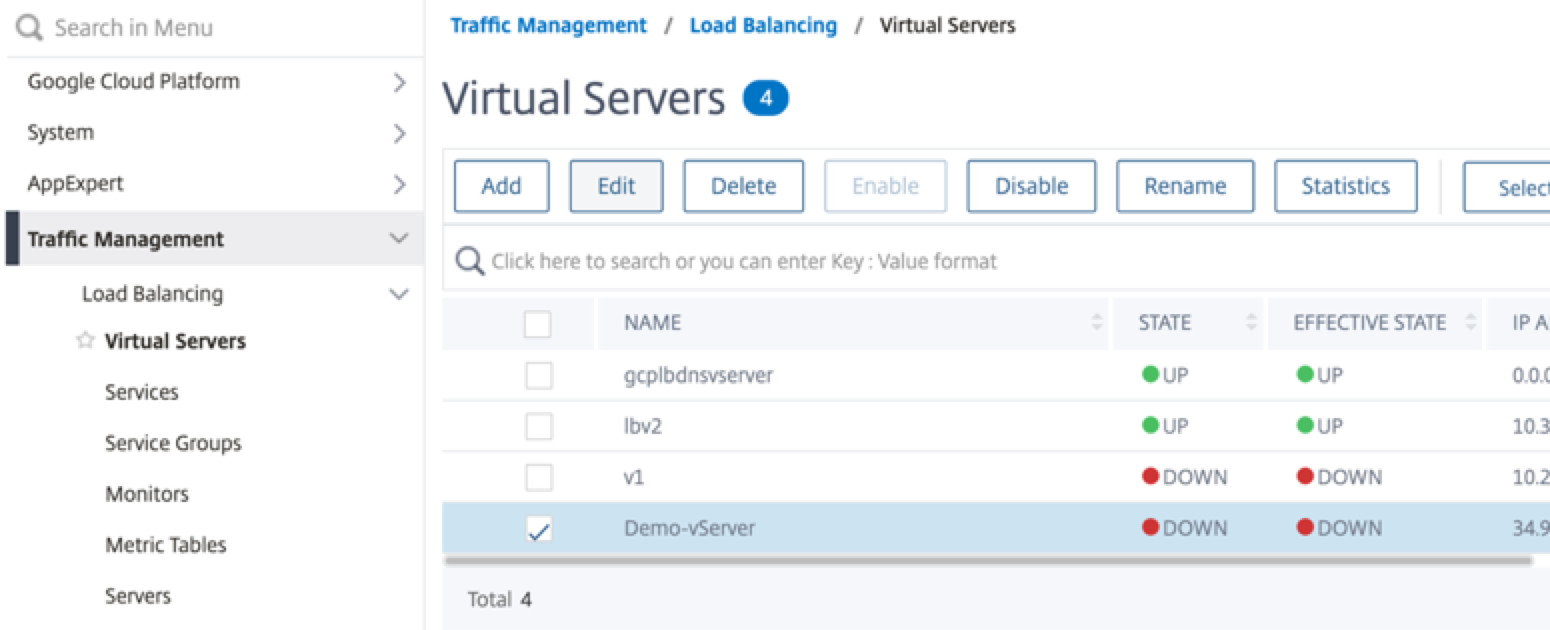
-
Fügen Sie die erforderlichen Werte für Name, Protokoll, IP-Adresstyp (IP-Adresse), IP-Adresse (Externe IP-Adresse der Weiterleitungsregel, die als VIP auf ADC hinzugefügt wird) und Port hinzu, und klicken Sie auf OK.
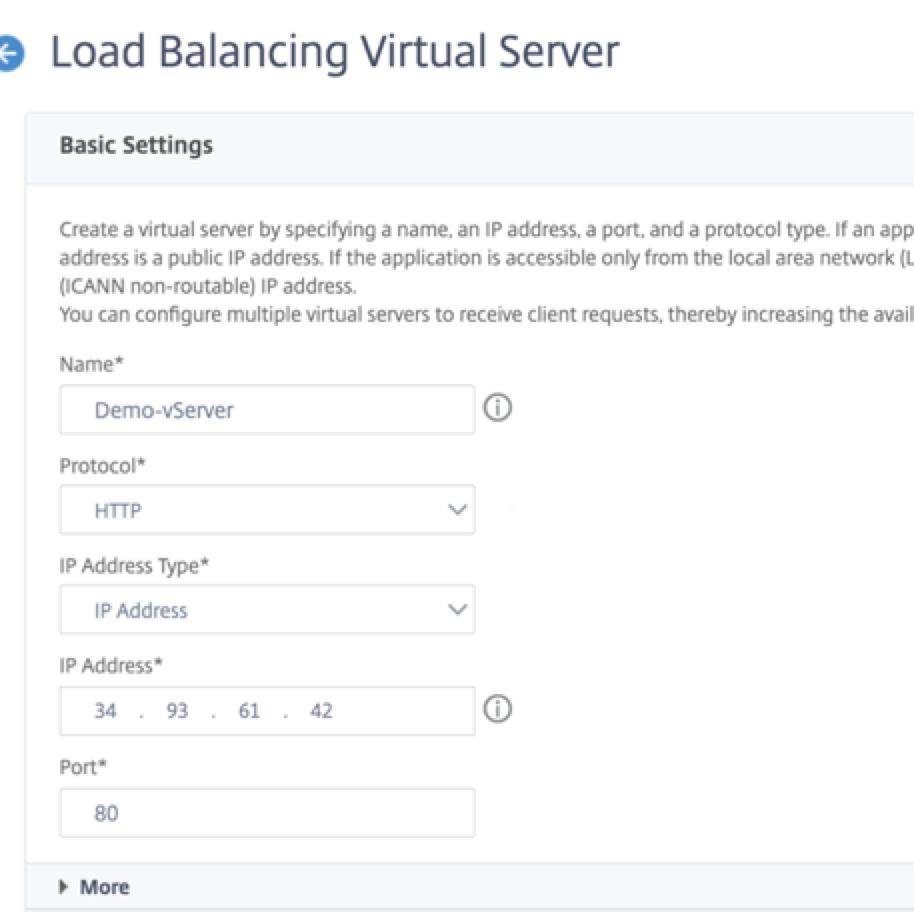
Schritt 2. Fügen Sie einen Dienst oder eine Dienstgruppe hinzu.
- Navigieren Sie zu Konfiguration > Traffic Management > Load Balancing > Services > Hinzufügen.
-
Fügen Sie die erforderlichen Werte für Servicename, IP-Adresse, Protokoll und Port hinzu und klicken Sie auf OK.
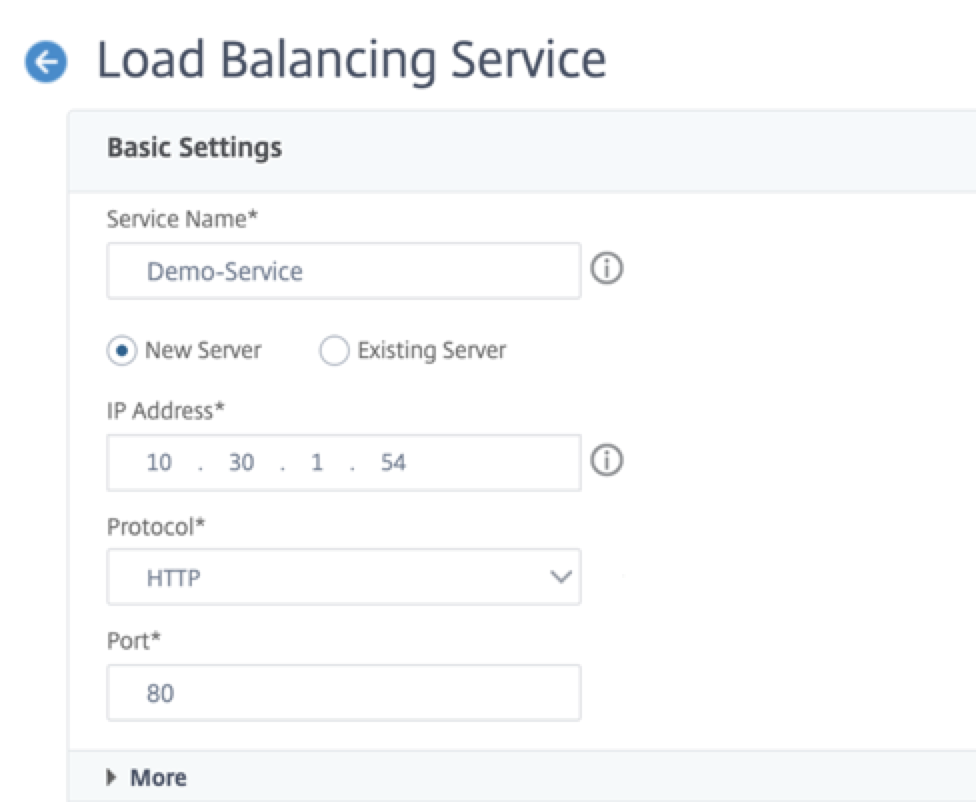
Schritt 3. Binden Sie den Dienst oder die Dienstgruppe an den virtuellen Lastenausgleichsserver.
- Navigieren Sie zu Konfiguration > Traffic Management > Load Balancing > Virtuelle Server.
- Wählen Sie den in Schritt 1konfigurierten virtuellen Lastausgleichsserver aus und klicken Sie auf Bearbeiten.
-
Klicken Sie auf der Seite Service- und Dienstgruppen auf Keine Load Balancing Virtual Server-Dienstbindung.
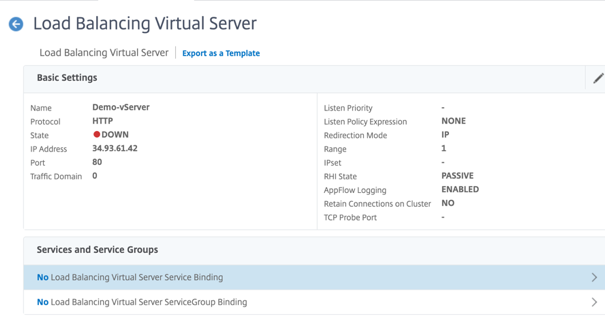
-
Wählen Sie den in Schritt 3konfigurierten Dienst aus und klicken Sie auf “ Binden”.
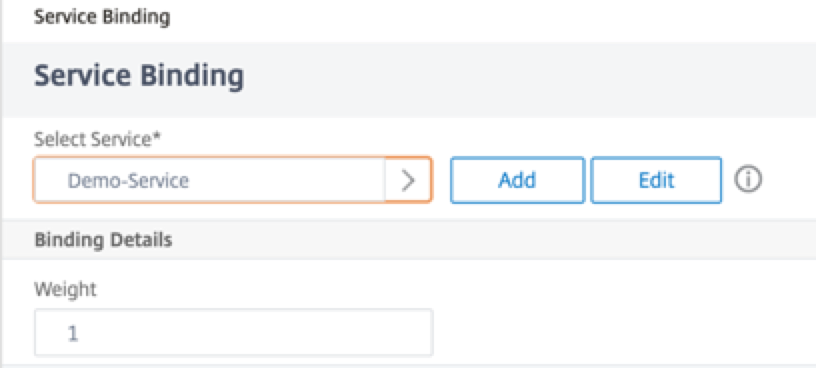
- Speichern Sie die Konfiguration.
Teilen
Teilen
This Preview product documentation is Cloud Software Group Confidential.
You agree to hold this documentation confidential pursuant to the terms of your Cloud Software Group Beta/Tech Preview Agreement.
The development, release and timing of any features or functionality described in the Preview documentation remains at our sole discretion and are subject to change without notice or consultation.
The documentation is for informational purposes only and is not a commitment, promise or legal obligation to deliver any material, code or functionality and should not be relied upon in making Cloud Software Group product purchase decisions.
If you do not agree, select I DO NOT AGREE to exit.